Банер профілю — це чудовий спосіб персоналізувати свій обліковий запис Discord і виділити його з-поміж інших. Це допоможе вам заповнити значок профілю однією з ваших улюблених ігор, фільмів, мемів чи аніме-персонажів. Ви навіть можете заповнити простір своїм обличчям.
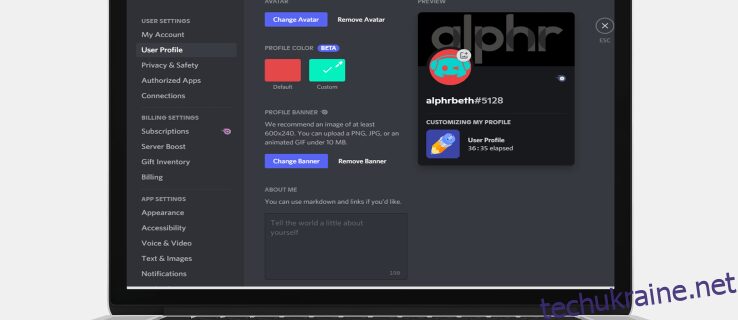
Перш ніж розглянути кроки, щоб змінити банер вашого профілю в Discord на власне зображення, важливо зазначити, що ця функція доступна лише для користувачів Nitro. Якщо ви не берете участь у плані Nitro, вам доведеться задовольнитися обмеженим списком із 10-15 готових банерів. Ці банери мають базовий дизайн і однотонні кольори. Більше того, ви не можете налаштувати або змінити свій банер у мобільних програмах Discord. Це можна зробити лише на його настільних версіях.
Ця стаття покаже вам, як змінити банер профілю Discord, щоб переконатися, що ваш профіль виділяється.
Як додати або змінити банер профілю в Discord на ПК
Банер профілю — це твір, який ви можете додати до свого облікового запису Discord. Кожен побачить це, коли відвідує ваш профіль, тож це чудовий спосіб налаштувати роботу програми. Програма Discord для ПК розроблена з привабливим інтерфейсом, який дозволяє налаштувати свій обліковий запис так, як ви хочете.
Однак довгострокова мета Discord — зробити банери повністю адаптованими для кожного користувача платформи.
Якщо ви хочете додати крутий банер до свого облікового запису, виконайте такі дії:
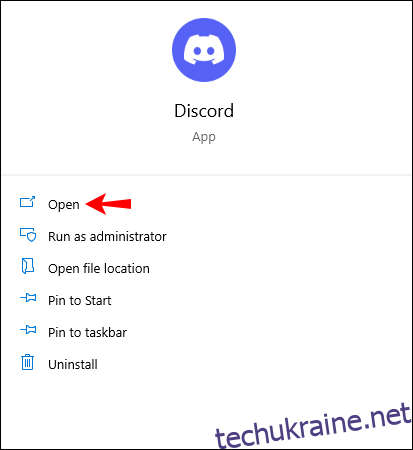
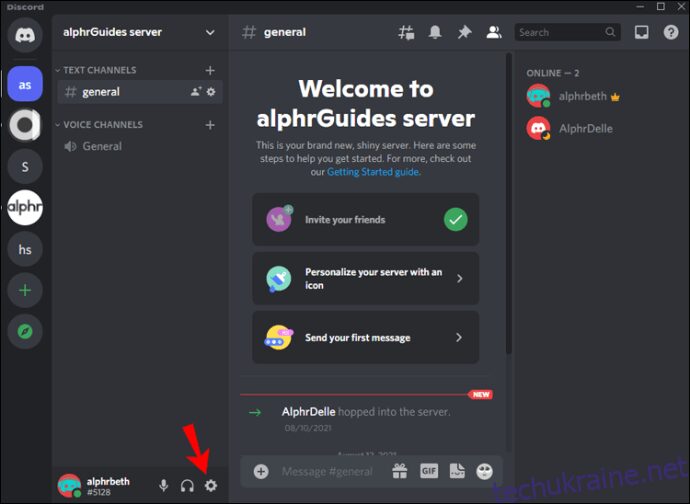
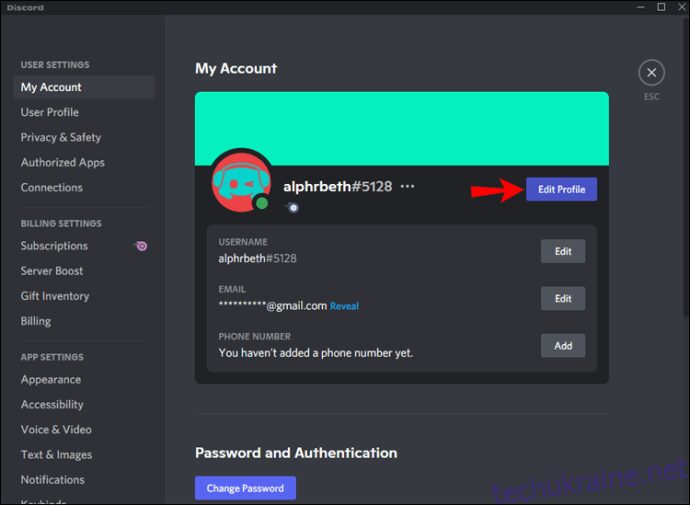
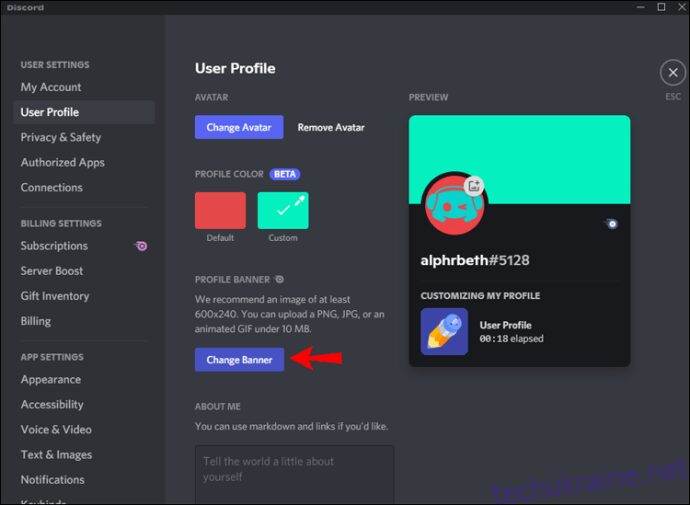
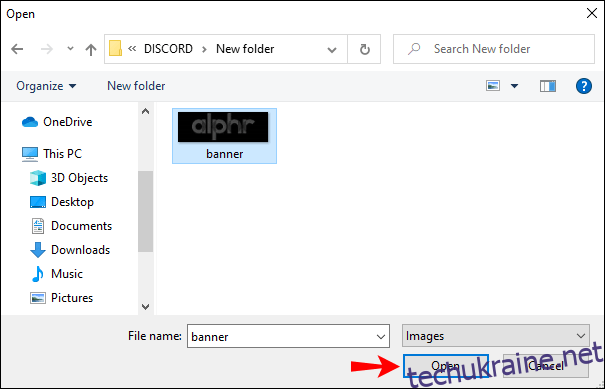
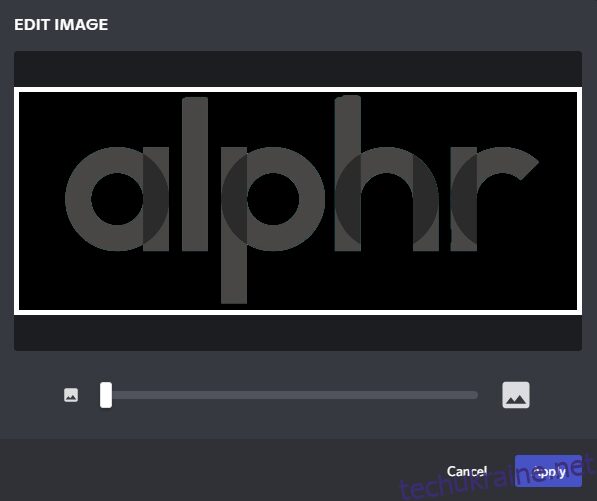
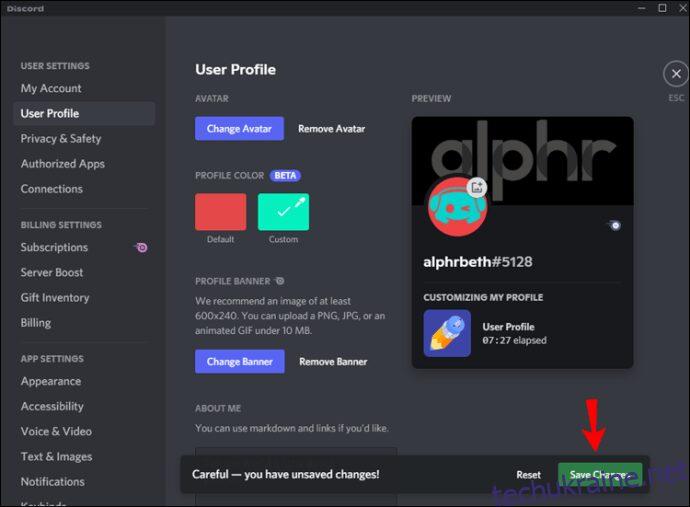
І вуаля! Тепер у вас є новий банер, який виділяється, демонструє вашу креативність і тримає інших користувачів прив’язаними до вашого профілю.
Як додати або змінити банер профілю в Discord на Mac
На перший погляд, Discord — це програма для голосового та текстового чату для геймерів. Однак під його численними функціями криється одна, яка виділяє його з-поміж інших додатків для спілкування в чаті: він створений гравцями для геймерів. Комп’ютери Mac ідеально підходять для Discord, оскільки вони мають потужні відеокарти з чудовим апаратним прискоренням, щоб не відставати від вашого ігрового процесу.
Якщо ви хочете виділити свій обліковий запис Discord, банер профілю — чудовий спосіб почати. Щоб додати або змінити банер профілю в Discord на Mac, виконайте такі дії:
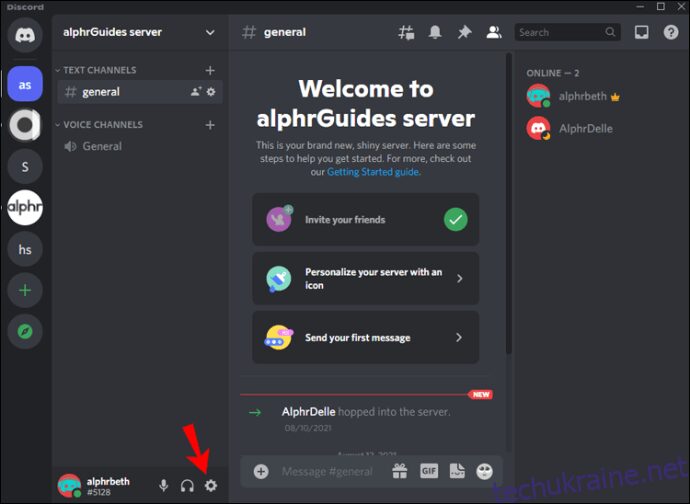
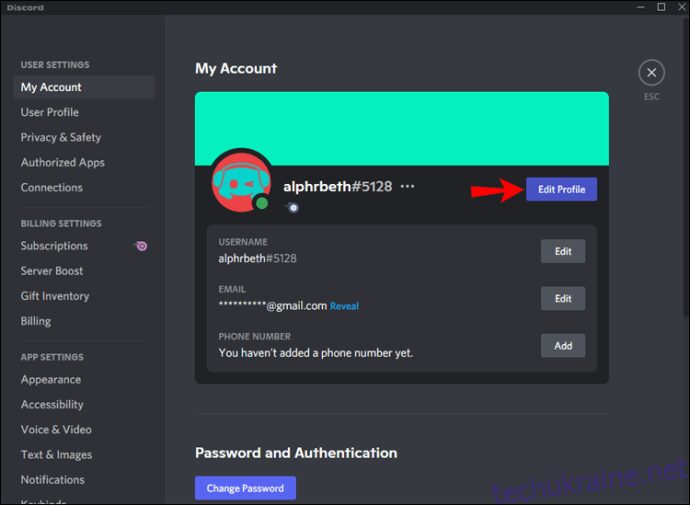
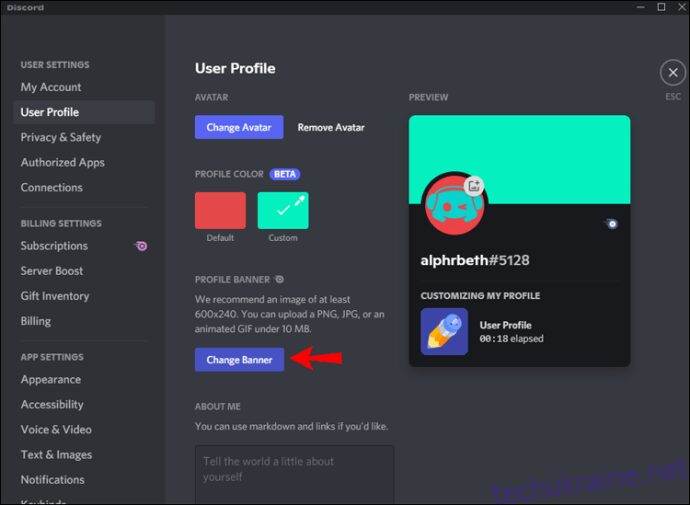
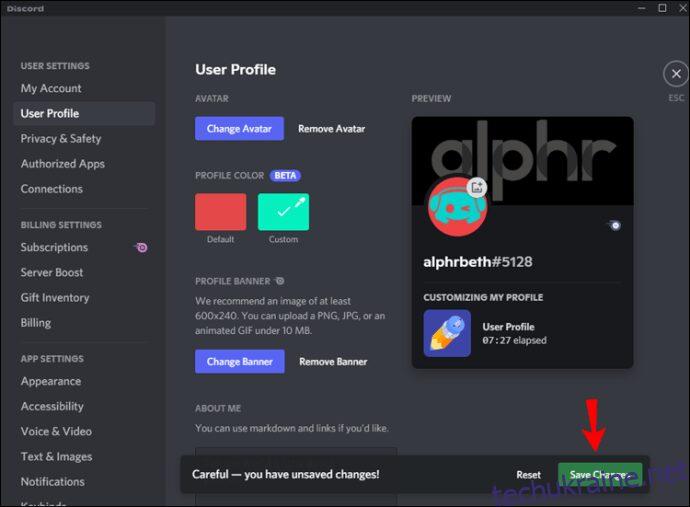
Типи банерів профілю Discord, які ви можете завантажити
Існує багато різних типів банерів, які ви можете завантажити. Перегляньте їх нижче та виберіть те, що вам найкраще підійде:
а) Звичайні картинки
Ваш банер може бути будь-яким статичним зображенням, включаючи файли PNG, JPEG та JPG. Однак він повинен відповідати вказівкам Discord щодо банера профілю. Рекомендовані розміри – 600 x 240, а розмір файлу – не більше 10 МБ. Якщо ви завантажуєте квадратне зображення, алгоритми Discord автоматично обрізають його в кругле. Тому важливо відредагувати банер і вибрати ту частину, яка вас найбільше цікавить, перш ніж додати його до свого облікового запису.
б) анімовані GIF-файли:
Анімовані GIF-файли можуть бути ідеальним способом привернути увагу інших користувачів. Ви можете використовувати їх, щоб створити динамічну піктограму, яка постійно змінюється, взявши ідею аватара та розширивши її далеко за межі простих нерухомих зображень. Ви можете створити свій власний анімований GIF або завантажити його з надійних платформ, таких як Giphy або Imgur.
Додаткові поширені запитання
Чи замінить банер Discord аватар вашого профілю?
Відповідь – ні.
Аватар вашого профілю Discord – це зображення, яке супроводжує ваше ім’я користувача. Він відображається у вигляді ескізу в чатах та DM. З іншого боку, банер вашого профілю працює як обкладинка на Facebook. Це зображення, яке можна побачити, лише коли користувачі відвідують ваш профіль. Це. Банер вашого профілю може бути будь-яким – зображенням улюбленого персонажа, мемом із текстом або просто текстом.
Відновіть свій обліковий запис Discord
Банер профілю Discord — це чудовий спосіб переконатися, що ваші друзі знають, що відбувається у вашому житті. Це допомагає іншим користувачам Discord бути в курсі того, що ви зараз граєте, читаєте чи дивитеся. Ви можете вибрати будь-який тип фону, дизайну або будь-що, що ви хочете представляти. Ви навіть можете продемонструвати свою останню картину. А найкраща частина? Банер не повинен старіти. Ви можете оновлювати його кожні кілька тижнів або раніше, залежно від того, наскільки ви креативні.
Зрештою, переконайтеся, що банер вашого профілю – це те, що ви з гордістю можете показати людям, які відвідують ваш профіль, оскільки вони бачитимуть його щоразу, коли починають з вами розмову.
Ви пробували додати або змінити банер профілю на Discord? Як пройшло? Дайте нам знати в розділі коментарів нижче.
